

发布时间:2021-07-01 11: 41: 57
录像编辑软件Camtasia如约推出了2021新版,带来了不少好用的新功能,其中的“强调”音效就很有意思,下面来看看怎么使用它。以Windows系统上的Camtasia 2021为例。
把“强调音效”用在一段素材上可以自动调低同一时段其他素材的音量,并设置淡入淡出,非常适合用来添加游戏解说、插播人声片段,这一功能解决了传统录像编辑软件制作教程、课件、或者游戏解说这类视频的一大痛点。
一、找到“音效”菜单
首先在这款录像编辑软件软件的主界面找到“音效”菜单。
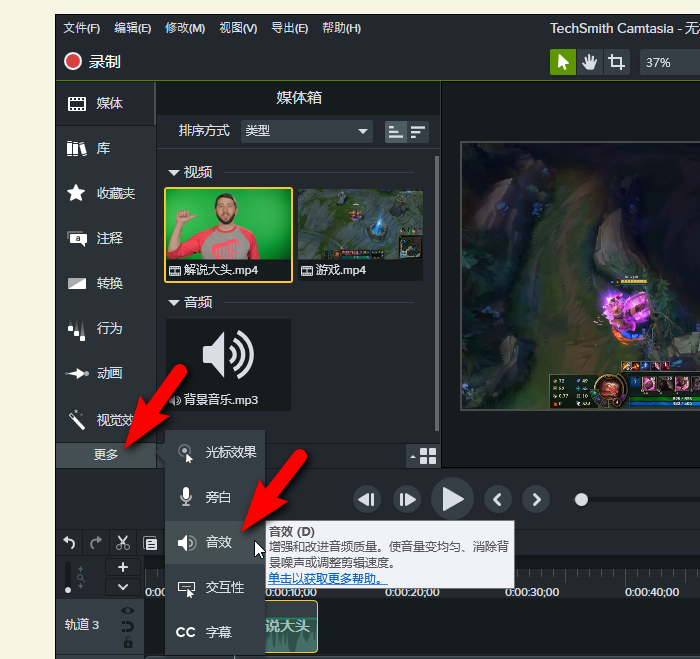
图1:找到“音效”菜单
如果“音效”没有直接出现在Camtasia主界面左侧的功能列表里,点击“更多”按钮(图1),在展开的菜单里选择“音效”即可。
二、把“强调”音效添加到素材上
不同于其他面向专业用户的录像编辑软件,在这里只需要简单两步就可以把“强调”音效添加到素材上。
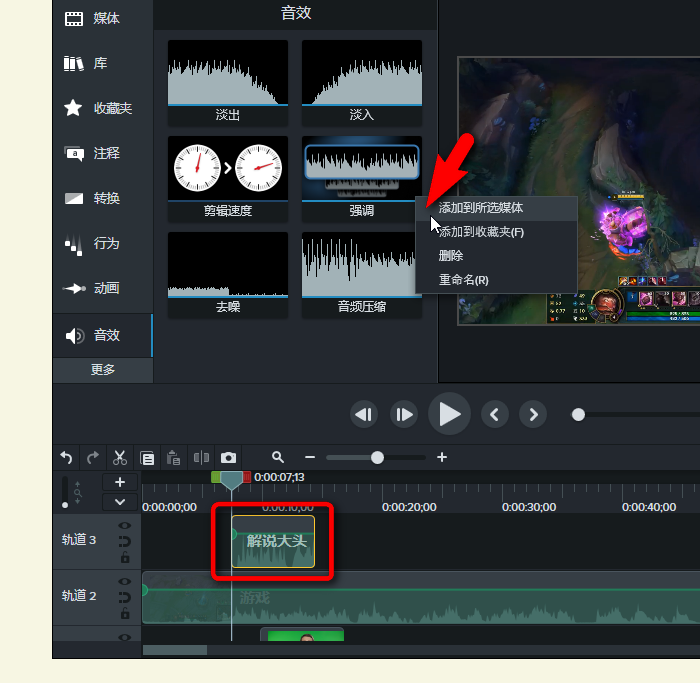
图2:选中素材,然后“添加到所选媒体”
在软件下部的轨道上先单击选中目标素材(图2),音频或视频都可以,然后在“音效”菜单里的“强调”上点击右键,菜单里选择“添加到所选媒体”即可。
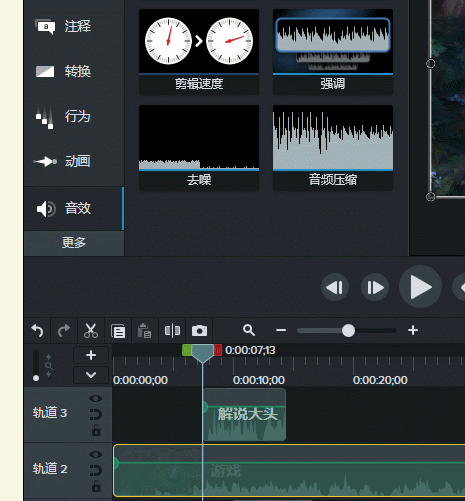
图3:把“强调”音效直接拖到目标素材上(动图)
另一种添加方法是直接把“强调”这个音效拖放到目标素材上(图3)。
这样该素材的音量就会会自动盖过其他素材了。
二、微调“强调”音效
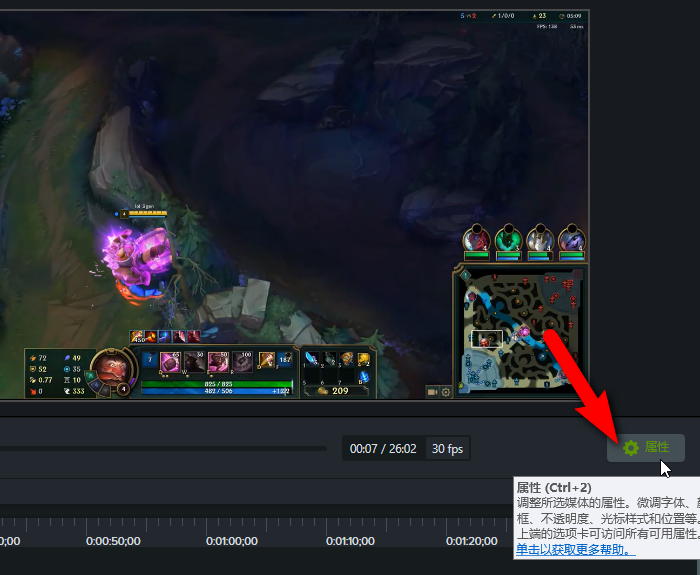
图4:预览窗口右下方点击“属性”按钮
需要对“强调”音效的效果进行微调时,在这款录像编辑软件的预览窗口右下方点击“属性”按钮(图4)。
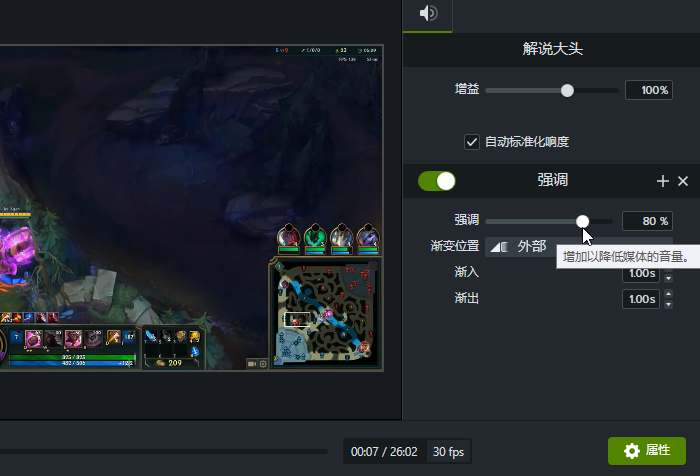
图5:素材属性面板的“强调”设置
此时会打开已选中素材的属性面板(图5)。在其中的“强调”属性区,拖动“强调”音量滑块可以调节其他素材该时段的音量降低幅度。“渐入”、“渐出”这两项可以修改各自的长度,单位是s(秒)。
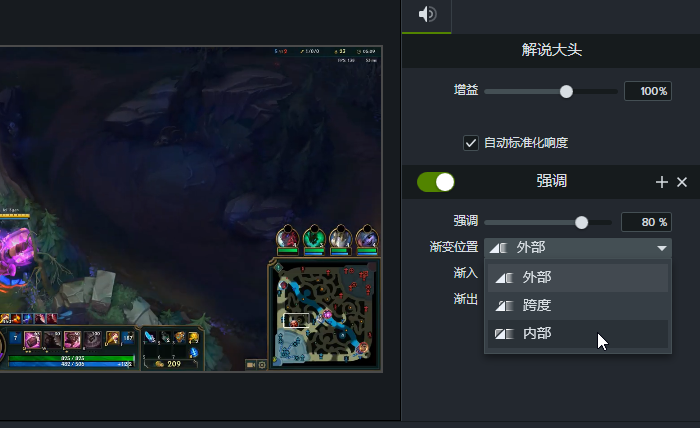
图6:3种“渐变位置”
在“渐变位置”这一项,点击出现下拉菜单,可以选择声音渐变出现的3种位置:
“外部”代表在目标素材的头部之前淡入、尾部之后淡出;
“跨度”代表对目标素材的头部和尾部进行部分淡入、淡出处理;
“跨度”代表完整地在目标素材内部进行头部淡入、尾部淡出。
四、小结
以上就是Camtasia 2021这款录像编辑软件的强调音效该怎么用的全部内容。用好新版提供的“强调”音效可以节省不少时间和精力,提高视频品质。学习更多录像编辑软件使用技巧,敬请访问Camtasia Studio中文网站。
作者:nano
展开阅读全文
︾